win11系统在性能方面有了较大的提升,但是也可能存在不稳定性,所以最好给win11系统做个备份,那具体的备份教程是什么呢,下面小编来跟大家说说windows11系统备份方法步骤,一起来看看吧。
1、首先我们打开一个下载火(xiazaihuo.com)一键重装系统软件,然后点击备份还原里面的GHOST备份还原,然后点击添加备份。

2、选择的是windows11备份,然后点击开始备份。
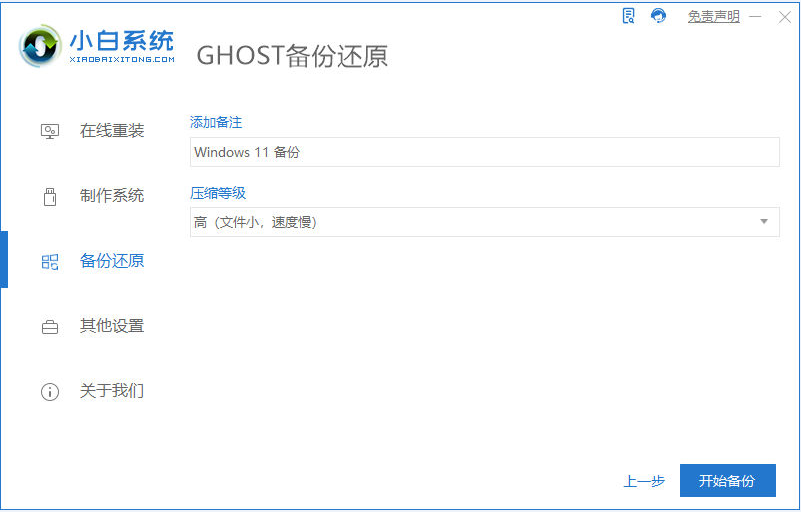
3、然后会给我们下载一个windowspe系统。我们只需等待下载即可。

不熟悉windows11?安卓在win11上运行的方法介绍
有网友看中微软宣称的win11可支持安卓app的功能,因此便给电脑安装了win11系统,但是自己不知道windows11如何运行安卓应用.如果不熟悉windows11?安卓在win11上运行的方法便介绍给大家.
4、下载完成我们需要重启电脑系统,然后选择第二个进入GHOST备份还原系统里面。

5、然后我们就要等待备份系统即可。

6、如下图我们可以看到我们的系统已经备份好了。

以上就是windows11系统备份方法步骤啦,希望能帮助到大家。
以上就是电脑技术教程《windows11系统备份方法步骤》的全部内容,由下载火资源网整理发布,关注我们每日分享Win12、win11、win10、win7、Win XP等系统使用技巧!win10升级win11正式版教程
随着微软最新win11系统的到来,越来越多人对新系统的功能感兴趣,想将win10升级win11正式版体验.有网友不清楚win10如何升级win11系统,下面就教下大家win10升级win11正式版教程.






